7-Zip解压报错怎么解决
时间:2025-08-28 13:07:53 128浏览 收藏
一分耕耘,一分收获!既然打开了这篇文章《7-Zip解压属性错误怎么修复》,就坚持看下去吧!文中内容包含等等知识点...希望你能在阅读本文后,能真真实实学到知识或者帮你解决心中的疑惑,也欢迎大佬或者新人朋友们多留言评论,多给建议!谢谢!
7-Zip解压后文件属性不一致是因为默认未保留时间戳且ZIP格式支持不足,解决方法包括:一、压缩时勾选“保存NTFS文件属性”并选用7z格式;二、解压后可用PowerShell命令或第三方工具如BulkFileChanger批量修复时间属性;三、日常应压缩时启用属性保留、优先使用7z格式、确认压缩包信息并备份原始文件。

用7-Zip解压文件后,有时会发现文件属性(比如创建时间、修改时间)和原始文件不一致,这在处理重要备份、项目文件时可能会带来麻烦。出现这种情况,主要是因为压缩或解压过程中时间属性未被保留。不过这个问题有办法解决。

一、为什么解压后文件属性会出错?
7-Zip 默认在压缩时不会保留文件的原始时间属性,除非你在压缩时手动设置了相关选项。
此外,某些压缩格式(如 ZIP)本身对时间戳的支持不如 7z 格式完整,也会导致属性丢失或更改。
常见现象包括:

- 文件的“修改时间”变成了解压时间
- “创建时间”被重置
- 有些文件夹属性显示异常
二、压缩时如何保留原始文件属性?
如果你是压缩文件的一方,想让别人解压后保留原始时间属性,可以在压缩时设置保留时间戳:
- 右键点击要压缩的文件或文件夹,选择“7-Zip > 添加到压缩包”
- 在弹出窗口中,勾选:
- 保存NTFS文件属性
- 保存符号链接
- 压缩后删除源文件(可选)
- 压缩格式建议选择 7z,因为它支持更完整的时间信息
这样别人用7-Zip解压时,就能保留原始的时间属性。
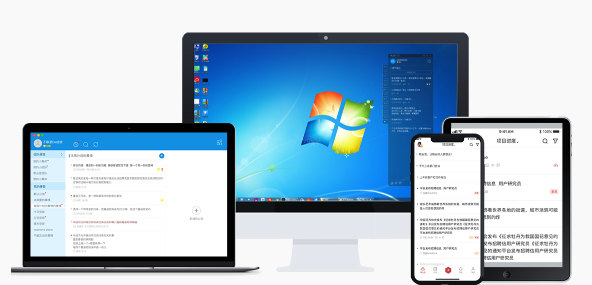
三、解压时如何恢复原始属性?
如果你已经收到一个压缩包,并且解压后时间属性变了,可以尝试以下方法补救:
方法1:使用命令行批量修复时间属性
如果你有原始文件夹结构,或者有原始文件的时间信息备份,可以用命令行工具来批量恢复时间属性。
比如使用 PowerShell 命令:
Get-ChildItem -Path "解压后的文件夹路径" -Recurse | ForEach-Object {
$original = Get-Item "原始文件夹路径\$($_.Name)"
if ($original) {
$_.CreationTime = $original.CreationTime
$_.LastWriteTime = $original.LastWriteTime
}
}注意:这个方法需要原始文件还在,且文件名一一对应。
方法2:用第三方工具修复时间戳
如果不想写命令,可以用一些文件时间戳修复工具,例如:
- BulkFileChanger
- Attribute Changer
这些工具可以批量修改文件的创建时间、修改时间,甚至可以从文件名中提取时间信息来还原。
四、日常使用建议
为了避免这个问题反复出现,建议你养成以下习惯:
- 压缩敏感文件时,务必勾选“保存NTFS文件属性”
- 优先使用 7z 格式而非 ZIP,能保留更多信息
- 解压前先确认压缩包是否包含时间信息(比如看压缩包属性里的“压缩方式”)
- 对重要文件进行压缩前,先备份一份原始文件用于比对
基本上就这些方法。问题不算复杂,但容易被忽略,尤其是做版本控制或备份的时候,时间属性准确还是挺关键的。
以上就是《7-Zip解压报错怎么解决》的详细内容,更多关于的资料请关注golang学习网公众号!
-
501 收藏
-
501 收藏
-
501 收藏
-
501 收藏
-
501 收藏
-
469 收藏
-
153 收藏
-
401 收藏
-
148 收藏
-
236 收藏
-
313 收藏
-
151 收藏
-
381 收藏
-
364 收藏
-
369 收藏
-
161 收藏
-
144 收藏
-

- 前端进阶之JavaScript设计模式
- 设计模式是开发人员在软件开发过程中面临一般问题时的解决方案,代表了最佳的实践。本课程的主打内容包括JS常见设计模式以及具体应用场景,打造一站式知识长龙服务,适合有JS基础的同学学习。
- 立即学习 543次学习
-

- GO语言核心编程课程
- 本课程采用真实案例,全面具体可落地,从理论到实践,一步一步将GO核心编程技术、编程思想、底层实现融会贯通,使学习者贴近时代脉搏,做IT互联网时代的弄潮儿。
- 立即学习 516次学习
-

- 简单聊聊mysql8与网络通信
- 如有问题加微信:Le-studyg;在课程中,我们将首先介绍MySQL8的新特性,包括性能优化、安全增强、新数据类型等,帮助学生快速熟悉MySQL8的最新功能。接着,我们将深入解析MySQL的网络通信机制,包括协议、连接管理、数据传输等,让
- 立即学习 500次学习
-

- JavaScript正则表达式基础与实战
- 在任何一门编程语言中,正则表达式,都是一项重要的知识,它提供了高效的字符串匹配与捕获机制,可以极大的简化程序设计。
- 立即学习 487次学习
-

- 从零制作响应式网站—Grid布局
- 本系列教程将展示从零制作一个假想的网络科技公司官网,分为导航,轮播,关于我们,成功案例,服务流程,团队介绍,数据部分,公司动态,底部信息等内容区块。网站整体采用CSSGrid布局,支持响应式,有流畅过渡和展现动画。
- 立即学习 485次学习
